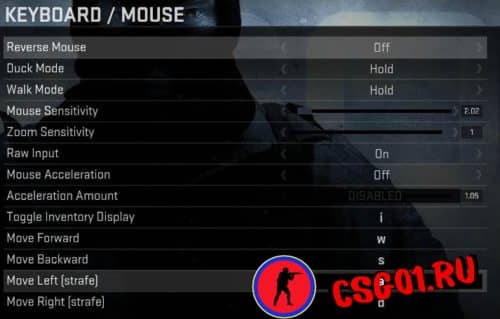какую сенсу ставить на 400 dpi
Какую сенсу ставить на 400 dpi
Не знаю, что улучшило мою игру больше, чем изменения настроек мышки. Я сделал некоторые исследования по этому вопросу довольно давно, когда только начинал играть в cs:go. Изменение в качестве моей игры были настолько заметны, что я вырос в ранге с silver до gold nova и после до глобала.
Изменял вот что:
Настройки мышки в Windows
Настройки мышки в cs go
Скорость и чувствительность мышки
Crosshair настройки из консоли
Выбор мыши и коврика
Слишком много букв, дайте вывод!
настройки мышки для CS:GO
Настройки мышки в Windows
Так же настройки ускорения или чувствительности мышки может быть установлено в программном обеспечение или драйвере, поэтому проверить и там (название софта или драйвера зависит от производителя вашей мышки, например, Steelseries, Logitech, Razer)
Самое здесь главное это выключить акселерацию (ускорение) мышки.
Параметр «Прямое подключение» как вы видите включено. Это означает, что игра будет игнорировать настройки мышки в windows. Для чего это? Это просто рекомендация. В случае если вы поменяете настройки в виндовс и по ошибке забудете их вернуть назад вы все равно сможете нормально играть.
Настройки можно менять и в консоли. Я использую такой autoexec.cfg:
m_rawinput «1» // Прямое подключение включено
m_customaccel «0» // Ускорение мыши выключено
m_customaccel_exponent «0» // Величина ускорения 0
m_mousespeed «0» // ускорение мыши «0»
m_mouseaccel1 «0» // ускорение мыши (при 2x скорости мыши)
m_mouseaccel2 «0» // ускорение мыши (при 4x скорости мыши)Параметр «Прямое подключение» как вы видите включено. Это означает, что игра будет игнорировать настройки мышки в windows. Для чего это? Это просто рекомендация. В случае если вы поменяете настройки в виндовс и по ошибке забудете их вернуть назад вы все равно сможете нормально играть.
Настройки можно менять и в консоли. Я использую такой autoexec.cfg:
m_rawinput «1» // Прямое подключение включено
m_customaccel «0» // Ускорение мыши выключено
m_customaccel_exponent «0» // Величина ускорения 0
m_mousespeed «0» // ускорение мыши «0»
m_mouseaccel1 «0» // ускорение мыши (при 2x скорости мыши)
m_mouseaccel2 «0» // ускорение мыши (при 4x скорости мыши)
Про игроки используют низкий уровень настройки чувствительности. Я не могу утверждать, что это подойдет и вам, а так же насколько низким должен быть DPI. Если вы привыкли к высокой скорости мышки, то вам понадобится время, что бы привыкнуть, но поверьте это улучшит вашу игру. Вам придется больше двигать мышку, но вы привыкните со временем.
Разрешение экрана и чувствительность мыши
Чувствительность мыши не меняется при изменении разрешения экрана. При увеличении разрешения экрана, как в игре cs go, так и в самом windows, мышь будет проходить большее расстояние.
Как настроить мышь для игры в CS:GO
Мышь — это важнейшая часть экипировки. Как бутсы для футболиста или клюшка для гольфиста. Правильно настроенная мышь значительно влияет на игровой процесс. Сейчас блог CS.MONEY расскажет о том, как настроить мышь для эффективной игры.
Что такое чувствительность?
Практически все настройки мыши в игре направлены на ее чувствительность. Чувствительность — это показатель того, как быстро по экрану перемещается прицел относительно механического движения мыши.
Какая чувствительность лучше?
Большинство профессионалов играет с маленькой чувствительностью. Главным аргументом для этого является тот факт, что при низкой сенсе прицел движется плавнее, чем при высокой. Да, при таком подходе водить мышью по ковру придется интенсивнее и чаще, но это даст больший контроль прицела — точно навестись при низкой сенсе проще.
Если объективные причины не позволяют играть с низкой сенсой (коврик небольших размеров и мышь соскальзывает, или мышь тяжелая и такой подход неудобен), увеличивай чувствительность мыши. Этот момент приводит к главной мысли: правил нет, и чтобы определить, какая чувствительность мыши подойдет конкретно тебе, протестируй и низкую, и высокую сенсу. Любые настройки в игре индивидуальны, и выставив настройки, как у про игрока, в один момент ты им не станешь.
Как рассчитать фактический DPI?
Сама игра способна умножить чувствительность. Этот показатель находится в разделе «Настройка клавиатуры и мыши».
Рассчитать фактический DPI просто: нужно умножить DPI мыши на чувствительность в игре. К примеру, при 400 DPI и внутриигровой чувствительности равной 3, фактический DPI будет равен 3*400=1200*.
*Изменение чувствительности мыши в настройках операционной системы также будет влиять на изменение фактического DPI и сенсы в игре. Мы исходим из того, что это значение постоянно.
Таким образом влиять на чувствительность в игре можно изменяя эту настройку напрямую на девайсе или в игре. С девайсом все просто. На многих мышках есть кнопки быстрой смены DPI, а для тонкой настройки можно использовать специальные утилиты.
Разберемся с настройкой инструментами Counter-Strike: Global Offensive.
Вариант 1: Через настройки игры
Для настройки этим способом тебе нужно зайти в раздел «Настройки клавиатуры и мыши». Там ты увидишь несколько настраиваемых параметров.
Вариант 2: Через консоль разработчика
Для консоли разработчика существует много команд по настройке мыши. Некоторым игрокам такая настройка может показаться удобней. Консоль разработчика предоставляет возможность более тонко и детально настроить мышь.
Лучшие настройки мыши про-игроков
Часто игроки с про-сцены делятся бесценными советами насчет игры. Кроме того, легко найти их конфиги, из которых можно позаимствовать и протестировать всевозможные настройки. В том числе и настройки мыши.
Вы тоже заметили, что у претендента на звание «Лучший игрок CS:GO 2021» — s1mple — сенса несколько выше, чем у остальных игроков из списка? Зафиксируем этот факт 🙂
Хорошие настройки могут обеспечить тебе должный комфорт во время игры и, конечно, успех. Если ты только начинаешь осваивать CS:GO, то тебе следует поэкспериментировать с настройками, чтобы найти подходящие под себя. Тогда твой прогресс явно ускорится, а удовольствия от игры ты получишь больше.
Не забывай подписывайся на нашу рассылку. Так ты не пропустишь крутые материалы нашего блога!
Чувствительность мыши в кс го
Не является секретом, что многое в CS:GO чересчур многое зависит от настроек. Пользователь, который правильно настроил игру, буквально превозносится над своим оппонентом. Настраивая чувствительность мыши в кс го, нужно учесть:
Опираясь на эти три фактора, нужно подобрать правильную чувствительность мыши в кс го.
Маленькая и большая чувствительность мыши в кс го
Для того, чтобы осознать, в чем разница между большой и маленькой чувствительностью, нужно учесть фактор стрельбы. Используя низкую чувствительность мыши в кс го можно:
То есть, для среднестатического пользователя маленькая сенса в кс го лучше, чем большая соответственно. Именно ее нужно устанавливать, но об этом будет позже.
Большая чувствительность — неплоха, отнюдь. Она подходит для пользователей, играющих со снайперской винтовкой. Например, с ее помощью можно быстро среагировать и попасть по врагу. С помощью низкой чувствительностью это сложнее сделать. В этом и есть их разница. Пользователь должен выбрать то, что подходит конкретному ему.
Какая сенса в кс го установлена у профессионалов
Если же что-то делать в Counter Strike Global Offensive, то обязательно стоит посмотреть на профессионалов. Для них игра — это работа, поэтому кто знает о настройке лучше, чем они? У профессионалов установлены примерно следующие параметры:
Сначала указана чувствительность, а затем DPI. Если обратить внимание, то большинство профессионалов, играющих со снайперской винтовкой, предпочитают увеличить чувствительность мыши в кс го. Те, кто играют с AK-47/M4, используют примерные параметры в районе 1 — 2.5. При этом DPI — 400. Это стандартные параметры, которые можно назвать лучшими, если пользователь решил досконально настроить мышь.
Как настроить сенсу или чувствительность мыши в кс го?
С тем, какие именно настройки нужно ставить, все понятно. Однако не рассказано то, как их установить. Ее можно настроить двумя методами. Одни из них связан с настройками, а другой выполним через консоль разработчика. Нужно начать с первого:
Это самый простой метод. Второй способ осуществим через консоль:
В конце упомянутого значения нужно установить те цифры, которые необходимы игроку. Выбирать их, желательно, в районе 1.5-2.5.
Какой DPI лучше для CS GO – выполняем настройку
Оглавление статьи. НУЖНО НАЖАТЬ
В большинстве современных компьютерных игр на качество игрового процесса, от которого во многом зависит результат противостояния с противником, оказывает влияние периферийное оборудование компьютера или ноутбука. Среди важных параметров можно отметить dpi для cs go, так как компьютерная мышка весьма важна в игре.
DPI (Dots Per Inch) – это чувствительность компьютерной мышки и от нее зависит, насколько точно она отображает ваши действия, выполняемые рукой. Задаваясь вопросом − сколько dpi нужно для cs go, однозначно ответить на него нельзя, так как при определенных настройках нужно выбирать определенное значение чувствительности мыши.
Сколько DPI надо для КС ГО
Геймерская мышка является важным элементом игрового оборудования от которого зависит выиграете вы в определенной ситуации или проиграете. Практичные игроки перед началом важных соревнований выполняют настройку мыши и используют для этого dpi calculator. Выставив чувствительность мыши, вы сможете добиться того, что курсор будет точно отображать те действия, которые вы проделываете рукой.
Используя внутриигровые настройки для изменения чувствительности мыши можно добиться улучшения результатов в игровом процессе. Если брать технические параметры, то DPI является измерителем количества точек на один дюйм экрана. Один дюйм равняется 2,54 сантиметра и вам требуется узнать параметры вашего монитора, чтобы свойства мышки совпадали с характеристиками экрана.
Например, если у вас на экране монитора DPI составляет 1000 точек на один дюйм, а скорость передвижения компьютерной мыши равняется 800 DPI, то при передвижении мышки на один дюйм курсор на экране передвинется также на один дюйм. Но при этом курсор пропустит двести точек, а это очень больше значение для многопользовательского шутера, которым является Контр Страйк.
В игровом эпизоде, когда вы участвуете в соревновательном режиме, вам важны каждые миллиметры, ведь это точность попадания и возможность выиграть. Если неправильно настроить свою мышку, то вы будете постоянно погибать из-за неточности стрельбы, и такая игра не понравится никому.
Как настроить DPI в КС ГО
Утверждать о том, что всем без исключения геймерам подойдет определенное значение чувствительности мышки нельзя. Каждый геймер для себя выбирает тот параметр DPI, который ему удобен и позволяет выполнять боевые действия с лучшей результативностью. Чаще всего профессиональные геймеры используют низкое значение чувствительности мыши, так как не хотят во время игры рукой высчитывать миллиметры, необходимые для точного прицеливания.
Так что dpi про игроков в cs go имеет невысокие показатели, при которых они лучше лишний раз двинут курсор в нужном направлении, нежели будут дергать рукой туда и сюда. Но в том случае, если вам привычнее играть с высокой чувствительностью, то вам для привыкания к новым параметрам DPI потребуется время. И лучше всего его потратить на тренировки, чтобы ваша рука обвыклась к определенным движениям.
Большинство профессиональных игроков применяют при серьезных соревнованиях 400 dpi или 800 в cs go и не собираются выставлять большие показатели. Вы также старайтесь применять такие данные, и со временем это вам позволит привыкнуть и добиться лучших результатов. Ведь не зря же столько dpi у про игроков в кс го и они добиваются значительных показателей в игре.
Перед тем, как использовать калькулятор dpi в cs go рекомендуется сначала выбрать качественную геймерскую мышь, которая позволит вам добиться лучших результатов в игре. Добротные игровые мышки обладают не только повышенной чувствительностью и возможностью использовать макросы, но и также они практичны и эргономичны.
Большое количество кнопок на мышке делает игровой процесс более удобным, вы всегда успеете нажать на нужную кнопку и будете меньше суетиться и допускать ошибок. Покупая дешевую мышь, вам понадобится привыкать к ней, а так как она может сломаться быстро, то вам потребуется новая мышь, к которой также нужно заново привыкать.
Так что лучше один раз приобрести добротную геймерскую мышь, привыкнуть к ее показателям чувствительности и после этого нормально реагировать на ее действия. В отличие от профессиональных геймеров обычные игроки выставляют для своих мышек в cs go dpi от тысячи до двух. При этом нужно помнить о том, что производители качественных периферийных устройств выпускают продукцию, у которой ДПИ равен четырем тысячам.
Но dpi для кс го с таким уровнем совсем не требуется, так как это не сверхсложных симулятор, когда вы на быстром самолете садитесь на авианосец и не участвуете в гонках Формулы 1. Возможно в таких скоростных играх и требуется такая чувствительности для мыши, но в Контр Страйк вполне хватает dpi в кс го от 500 до 1000 единиц.
Как поменять DPI в КС ГО
Соотношение dpi и сенсы в кс го идет один к двум и для того чтобы нормально играть нужно выставлять именно такое соотношение. Для того чтобы чувствительность составной мыши − effective Dots Per Inch (eDPI) было в порядке, вам необходимо DPI умножить на sensetivity (чувствительность).
Например, у вашей компьютерной мышки чувствительность составляет 500 ДПИ, а в игре чувствительность равна двум. Вам нужно просто умножить пятьсот на два, и вы получаете реальную чувствительность – eDPI. При малоформатном разрешении экрана применяется чувствительность от 400 до 800, а при большем разрешении монитора можно применять ДПИ от тысячи и выше.
Чувствительность dpi для cs go можно настроить при помощи консольной команды, и подбирается она индивидуально. Для этой цели вы заходите в консоль и набираете команду:
В этой команде также нужно звездочку заменить на число, при котором вам будет удобно и комфортно играть. Нужно помнить, что dpi у про игроков в кс го равно единице и это является стандартным значением, которое устраивает большинство геймеров.
Настройка мыши в кс го (+видео)
Поговорим о: Как правильно настроить мышь в кс го, какие настройки необходимо выставить и поправить, какое DPI выставить и какая сенса самая удобная.
Содержание
Для каждого игрока чувствительность мыши — это одно из самых важных вещей, на которые необходимо обязательно обратить внимание. Мы сейчас разберем все необходимые настройки и факторы влияющие на ваше управление прицелом в игре.
Правило №1: Самое важное и главное правило — выбор именно геймерской мышки для игры в кс го. Это очень важно! Все игровые мышки имеют минимум 400 DPI. А это минимум, который необходим для резких движений и разворотов. Обычная офисная мышь данное значение будет иметь значительно ниже, потому что не стоит прямой задачи делать резкие движения курсором по экрану.
DPI (если перевести на человеческий язык) — это количество снимков в секунду камерой поверхности по которой вы водите (коврик). Программа вашей мыши сравнивает эти снимки и за счет этого происходит движение курсора. Естественно чем выше показатель, тем качественнее мышь работает. Но более, чем 2000 DPI это перебор. Оптимально — 800-1200.
Теперь разберем по порядку настройку всех необходимых параметров для нашего грызуна для комфортной игры в Counter-Strike: Global Offenssive:
Настройки мышки в операционной системе Windows
Первое с чем вы столкнетесь — необходимость убрать акселерацию в настройке самой операционной системы. По стандарту она всегда включена.
Акселерация — искусственное ускорение движения скорости курсора в зависимости от темпа передвижения самой мышью. Другими словами, чем вы быстрее двигаете мышью, тем сильнее она начинает ускоряться. Для более комфортной игры рекомендуем играть без акселерации. Это вам поможет четко понимать сколько вам необходимо сделать движения мышкой, чтобы прицел оказался в нужном месте.
Убираем акселерацию в Виндовс:
Заходим в «панель управления». Можно найти через поиск:
Открываем настройки мыши в Панели Управления:
Открываем вкладку «Параметры указателя» и отключаем галочку «включить повышенную точность установки указателя«. Также выставляем курсор чувствительности по центру — это поможет быстрее найти вашу чувствительность в игре (рекомендуем при DPI 800-2000):
Рекомендация: вставляйте такую чувствительность мыши, чтобы вы могли в рамках одного движения развернуться на 180 градусов. То есть с одним поворотом кисти разворот вашей модельки в кс в противоположную сторону. При более быстрой сенсе вам будет трудно целиться на дальних и средних дистанциях. А при слабой сенсе придется делать перекладывания мышью по ковру, ну или елозить по всей поверхности ковра.
Настройки мышки кс го
Очень важно также отключить ускорение мыши в самой игре (акселерацию):
Хочу подметить, что параметр «Ввод напрямую» — означает, что все необходимые настройки мыши (в том числе и в виндовс) будут контролироваться исключительно из самой игры. Даже если акселерация будет включена в операционной системе, игра будет игнорировать ее и работать только со своими настройками.
Все это также можно настроить и через консоль прописав следующие команды:
m_rawinput 1 — игнорировать все настройки ос (активации «Ввод напрямую»);
m_customaccel 0 — отключаем акселерацию (то самое ускорение мыши);
m_customaccel_exponent 0 — насколько сильно будет ускоряться мышь (ее величина);
m_mousespeed 0 — дополнительные элементы ускорения;
sensitivity 2.1 — чувствительность мыши (в настройках параметр)
Еще есть немаловажный факт, что многие современные грызуны имеют драйвера от своего производителя. Много настроек может производиться именно в этом софте. В том числе и настройка цвета мигания различных индикаторов на ней.
Чувствительность мыши в кс го
Помимо всех вышеперечисленных параметров, есть еще ряд необходимых деталей, которые нужно учитывать при настройки мыши и ее чувствительности и передвижении.
Мы в начале статьи писали о таком понятии, как DPI. Сейчас мы обсудим это подробнее, так как от него зависит чувствительность, а также скорость вашей мышки. Ведь все модели имеют разную частоту и настройку DPI.
Технически DPI — количество передвигаемых точек на один дюйм монитора. Большинство начинающих игроков используют очень быстрое передвижение и чувствительность курсора. Но мы настоятельно рекомендуем опускать значение DPI до диапазона 400-800. Этого с головой достаточно для корректной работы, а также комфортной игры. Вот график настроек DPI в зависимости от рангов игроков:
Настройка прицела в кс го (его внешний вид)
Перед тем, как начать играть обязательно нужно сделать настройку внешнего вида прицела. Это очень важно для дальнейшей игры, так как стандартное предложение от cs:go выглядит печально. Большинство игроков сразу делают все изменения визуального отображения прицела, так как это в дальнейшем приводит к комфортной игре.
Все команды, которые имеют в себе слово Crosshair относятся к визуальному изменению прицела. В общей сложности их более 15. Безусловно наизусть их изучать совершенно нет смысла, так как эти настройки производятся один раз на длинный период времени.
Общий список команд изменения внешнего вида прицела:
cl_crosshairsize 2.5 — размер вашего прицела. Сильно зависит от разрешения и размера монитора;
cl_crosshairthickness 2 — толщина линий крестика;
cl_crosshairusealpha 1 — включение и отключение режима прозрачности прицела;
cl_crosshairalpha 255 — прозрачность прицела (чем ниже, тем прозрачнее. Минимальная прозрачность — 255, то есть отсутствие прозрачности);
cl_crosshairgap 1 — зазор между линиями крестика (-5 значение приведет к самому близкому расстоянию — будет сплошной крест);
cl_crosshair_drawoutline 0 — контур, который делает границы линиям прицела изнутри (значение 0 — отключено);
cl_crosshair_outlinethickness 0 — контур, который делает границы линиям прицела снаружи (значение 0 — отключено);
cl_crosshairdot 0 — присутствие (1) / отсутствие (0) точки внутри прицела;
cl_crosshairstyle 4 — собственно стандартные стили прицелов, которые предлагает сама игра. Их всего 4 вида, можно по номерам выбрать любой удобный;
cl_crosshaircolor 5 — цвет прицела по номерам;
cl_crosshaircolor_r 255 — номер прицела по RGB стилю режима R;
cl_crosshaircolor_g 36 — номер прицела по RGB стилю режима G;
cl_crosshaircolor_b 127 — номер прицела по RGB стилю режима B.